동적 시트 이름을 사용하여 여러 워크시트에서 값을 조회하기
대부분의 경우, 요약을 위해 여러 워크시트에서 데이터를 수집해야 할 수 있습니다. VLOOKUP 함수와 INDIRECT 함수를 결합하면 동적 시트 이름으로 여러 워크시트에서 특정 값을 조회하는 수식을 만들 수 있습니다.
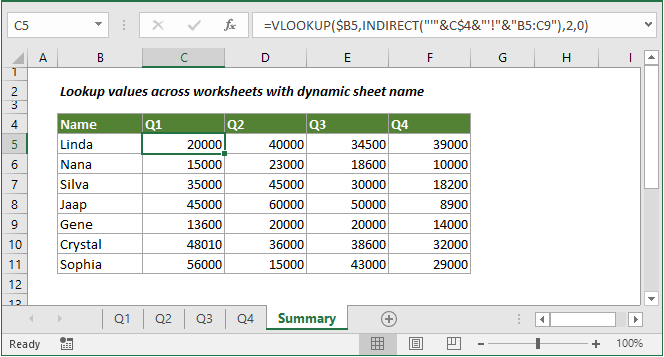
동적 시트 이름을 사용하여 여러 워크시트에서 값을 조회하려면 어떻게 해야 하나요?
아래 스크린샷과 같이 네 가지 계절에 대한 다양한 세일즈맨의 판매량을 포함하는 네 개의 워크시트가 있다고 가정해 보겠습니다. 이제 이 네 개의 워크시트에서 모든 세일즈맨의 판매량을 수집하고 이를 요약 워크시트로 반환해야 합니다. 여기 단계별 솔루션이 있습니다.
일반적인 수식
=VLOOKUP(조회값,INDIRECT("'"&sheet&"'!"&"범위"),열_인덱스,0)
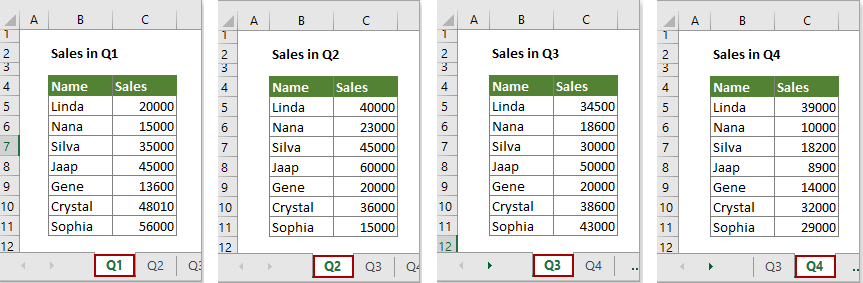
아래 스크린샷과 같이 세일즈맨 이름과 워크시트 이름이 포함된 요약 워크시트를 생성합니다.
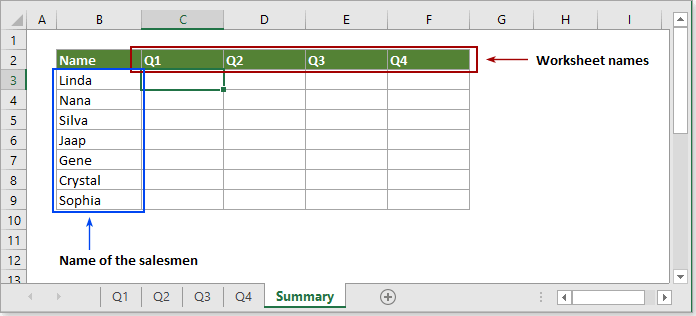
1. 빈 셀을 선택합니다 (이 경우 C3을 선택함). 아래 수식을 복사하여 붙여넣고 Enter 키를 누릅니다.
=VLOOKUP($B3,INDIRECT("'"&C$2&"'!"&"B5:C11"),2,0)
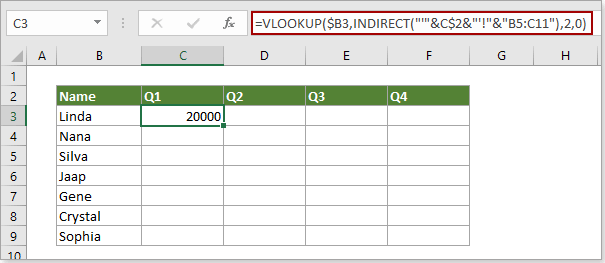
참고:
- B3에는 해당 판매량을 찾을 세일즈맨 이름이 포함되어 있습니다;
- C2에는 데이터를 가져올 시트 이름과 일치하는 값이 포함되어 있습니다;
- B5:C11은 분기 워크시트에 있는 Name 열과 Sales 열을 모두 포함하는 표 범위입니다;
- 여기서 0은 VLOOKUP 함수가 정확히 일치하는 값을 반환한다는 것을 의미합니다. 정확히 일치하는 값이 발견되지 않으면 #N/A 오류 값을 반환합니다.
2. 그런 다음 채우기 핸들을 오른쪽과 아래로 드래그하여 모든 결과를 얻습니다.
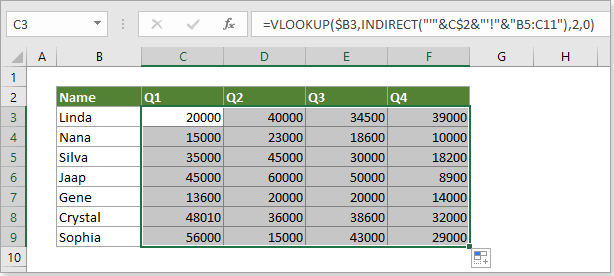
관련 기능
VLOOKUP 함수
Excel VLOOKUP 함수는 테이블의 첫 번째 열에서 값을 검색하여 일치하는 행의 특정 열에서 해당 값을 반환합니다.
INDIRECT 함수
Microsoft Excel INDIRECT 함수는 텍스트 문자열을 유효한 참조로 변환합니다.
관련 수식
다른 워크시트 또는 통합 문서에서 값을 조회하기
다른 워크시트나 통합 문서에서 값을 조회하려는 경우 이 튜토리얼이 도움이 될 것입니다.
자세히 알아보려면 클릭하세요...
Excel 동적 워크시트 또는 통합 문서 참조
여러 워크시트 또는 통합 문서에 동일한 형식의 데이터가 있고 이러한 워크시트 또는 통합 문서에서 데이터를 다른 시트로 동적으로 가져와야 하는 경우라고 가정해 보겠습니다. 이 문서는 이를 신속하게 해결하는 데 도움이 됩니다.
자세히 알아보려면 클릭하세요...
Vlookup 수식 - 배송비 계산기
이 문서에서는 Excel에서 지정된 항목의 무게를 기준으로 배송비를 계산하는 자세한 단계를 제공합니다.
자세히 알아보려면 클릭하세요...
최고의 오피스 생산성 도구
Kutools for Excel - 대중 속에서 돋보이게 도와드립니다
| 🤖 | Kutools AI Aide: 지능형 실행, 코드 생성, 사용자 정의 수식 작성, 데이터 분석 및 차트 생성, Kutools 기능 호출을 통한 데이터 분석 혁신… |
| 인기 기능: 중복 찾기, 강조 또는 식별 | 빈 행 삭제 | 데이터 손실 없이 열 또는 셀 병합 | 수식 없이 반올림 ... | |
| 슈퍼 VLookup: 다중 조건 | 다중 값 | 다중 시트 간 | 퍼지 매치... | |
| 고급 드롭다운 목록: 쉬운 드롭다운 목록 | 종속 드롭다운 목록 | 다중 선택 드롭다운 목록... | |
| 열 관리자: 특정 수의 열 추가 | 열 이동 | 숨겨진 열의 가시성 상태 전환 | 열 비교하여 동일하고 다른 셀 선택 ... | |
| 주요 기능: 그리드 포커스 | 디자인 보기 | 향상된 수식 표시줄 | 통합 문서 및 시트 관리자 | 자동 텍스트 라이브러리 (Auto Text) | 날짜 선택기 | 워크시트 병합 | 셀 암호화/해독 | 목록으로 이메일 보내기 | 슈퍼 필터 | 특별 필터 (filter bold/italic/strikethrough...) ... | |
| 상위 15개 도구 모음: 12개 텍스트 도구 (텍스트 추가, 특정 문자 삭제 ...) | 50개 이상의 차트 유형 (간트 차트 ...) | 40개 이상의 실용적인 수식 (생일을 기반으로 나이 계산 ...) | 19개 삽입 도구 (QR 코드 삽입, 경로에서 그림 삽입 ...) | 12개 변환 도구 (숫자를 단어로, 통화 변환 ...) | 7개 병합 및 분할 도구 (고급 행 병합, 엑셀 셀 분할 ...) | ... 그리고 더 많은 기능들 |
Kutools for Excel은 300가지 이상의 기능을 자랑하며, 원하는 기능이 단 한 번의 클릭만으로 가능합니다...
Office Tab - 마이크로소프트 오피스(엑셀 포함)에서 탭 방식의 읽기 및 편집 활성화
- 수십 개의 열린 문서 간에 1초 만에 전환하세요!
- 매일 수백 번의 마우스 클릭을 줄이고, '마우스 손'과 작별하세요.
- 여러 문서를 보고 편집할 때 생산성을 50% 향상시킵니다.
- 크롬, 엣지 및 파이어폭스처럼 오피스(엑셀 포함)에 효율적인 탭을 제공합니다.